Можете ли вы загружать видео с Facebook на свой iPhone? Я много раз сталкивался с этим вопросом от разных пользователей. Я наконец решил порекомендовать решения и решить вопрос раз и навсегда. Небольшой поиск с последующим методом проб и ошибок помог мне составить краткий список некоторых из самых простых способов загрузки видео с Facebook в фотопленку iPhone и Mac. Давайте посмотрим.
- Как скачать видео из Facebook на камеру iPhone
- Как скачать видео из Facebook на свой Mac
- Прямо с Facebook.com
- Использование приложения 4K Downloader
- Использование браузера (такие сайты, как keepvid)
- Использование расширения браузера
Как скачать видео из Facebook на камеру iPhone
- Загрузите приложение MyMedia + из App Store. В первый раз, когда вы откроете приложение, оно попросит вашего разрешения на отправку уведомлений . Вы можете разрешить или отрицать
- В адресной строке вверху перейдите на www.fbdown.net .
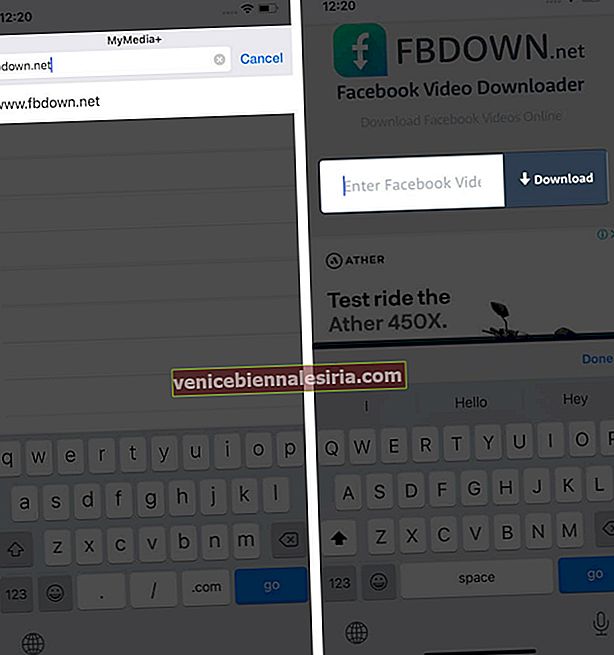
- Теперь откройте приложение Facebook, выберите видео, которое вы хотите загрузить, и скопируйте ссылку на него .
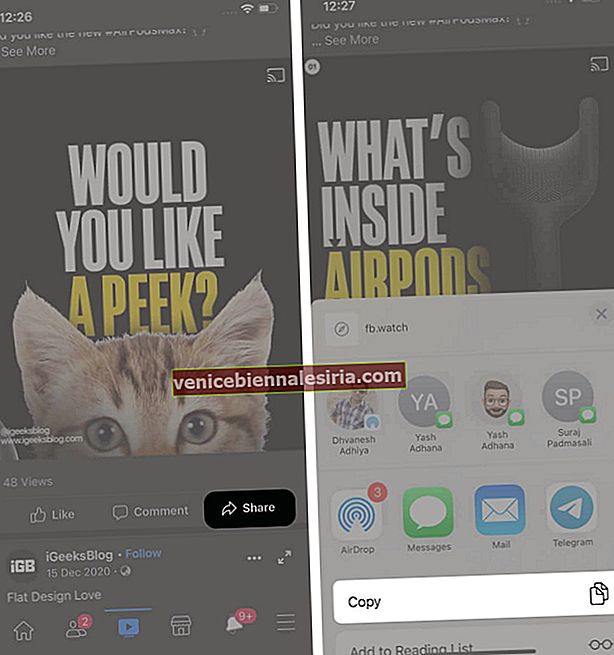
- Вернитесь в приложение MyMedia +. Теперь вставьте ссылку в панель на сайте fbdown и нажмите «Загрузить». В следующем окне выберите желаемый тип файла SD / HD .
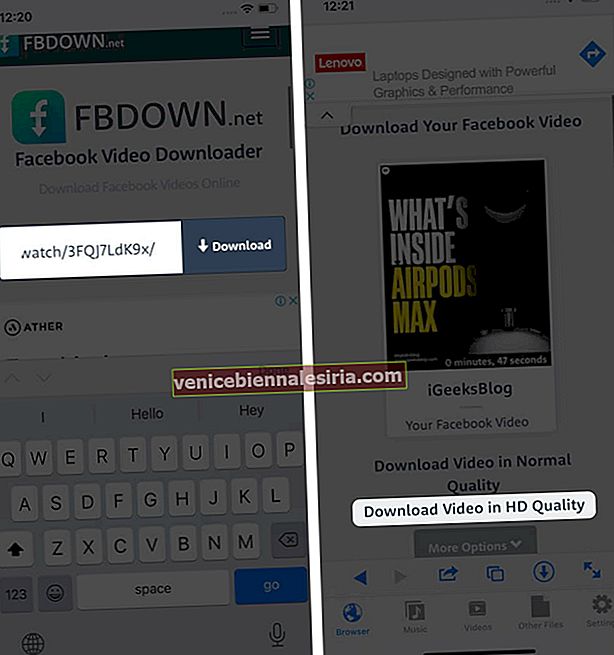
- Затем у вас появится всплывающее окно с тремя вариантами . Нажмите « Загрузить файл» и введите имя файла, когда будет предложено.
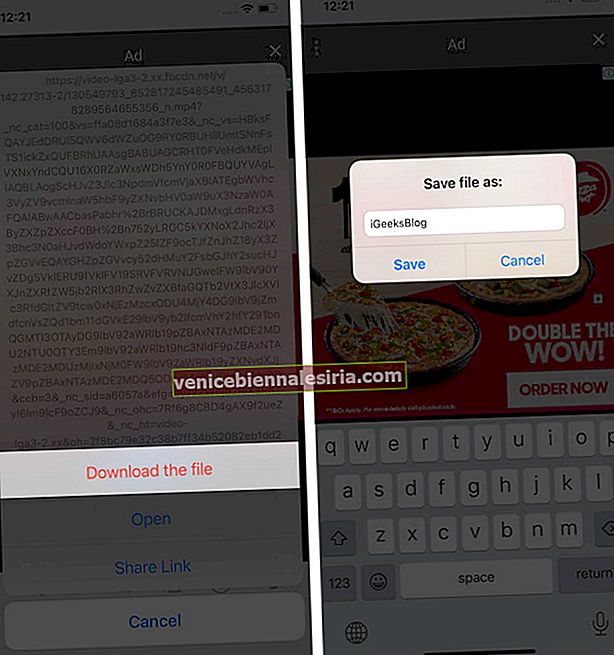
- В приложении нажмите « Видео» в нижней строке меню, чтобы найти загруженное видео. Нажмите и удерживайте, затем нажмите « Сохранить в фотопленку» .
- Разрешить при запросе разрешения на доступ к вашим фотографиям. Вы получите уведомление о том же.
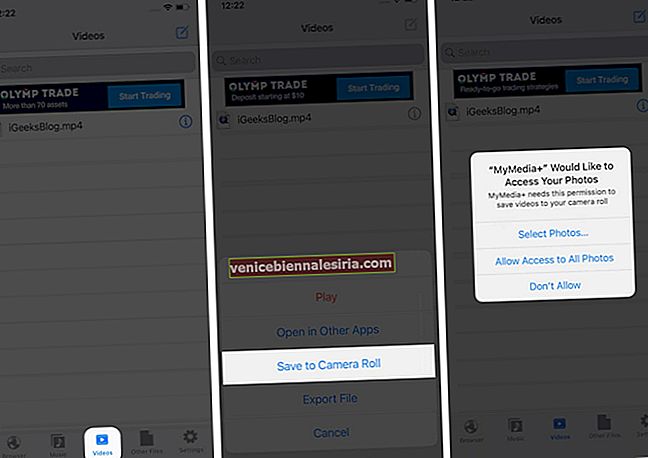
Как скачать видео из Facebook на свой Mac
1. Напрямую с Facebook.com
Примечание. Этот метод позволяет загружать только видео, размещенные вами на вашей временной шкале.
- Посетите свою хронику на Facebook.com/username и перейдите на вкладку «Видео».
- Теперь выберите видео, которые хотите скачать. Это даст вам список видео, которыми вы поделились на вашей временной шкале .

- Щелкните значок редактирования в верхней части предпочитаемого видео. И выберите тип загрузки HD / SD .
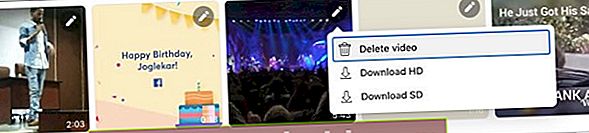
- В следующем окне щелкните правой кнопкой мыши и выберите « Сохранить видео как» .

- Дайте желаемое имя и место загрузки и нажмите « Сохранить» во всплывающем окне.
2. Использование приложения 4K Video Downloader.
- Загрузите и установите 4K Video Downloader на свой Mac.
- Откройте видео Facebook , которое хотите загрузить, и скопируйте URL-адрес .
- Откройте приложение 4K Downloader и вставьте ссылку , нажав кнопку «+» в верхнем левом углу.

- Выберите качество файла SD или HD и нажмите Загрузить .
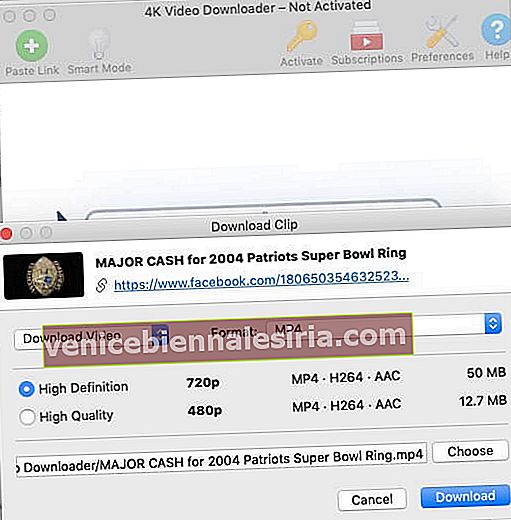
- После загрузки вы можете получить доступ к видео из папки загрузок .
3. Использование браузера (таких как keepvid).
Некоторые из лучших сервисов, которые я хотел бы здесь упомянуть, включают fbdown, keepvid и т. Д. Здесь мы рассмотрим пример keepvid. Давай начнем.
- Перейдите к KEEPVid в вашем браузере.
- Откройте Facebook, а затем выберите видео , которое хотите скачать. Скопируйте его URL .
- Теперь вставьте URL-адрес в отведенное для этого место на портале keepvid и нажмите « Загрузить» .
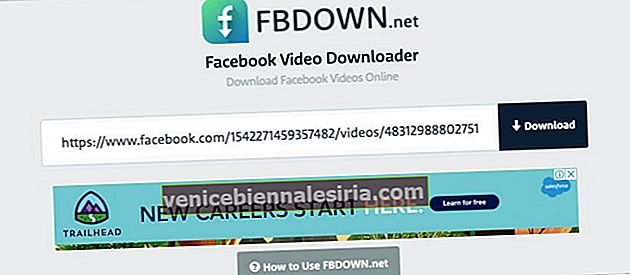
- Следующий экран предложит вам множество вариантов загрузки . Выберите нужный вариант в категории видео. (вы можете загрузить только аудио)
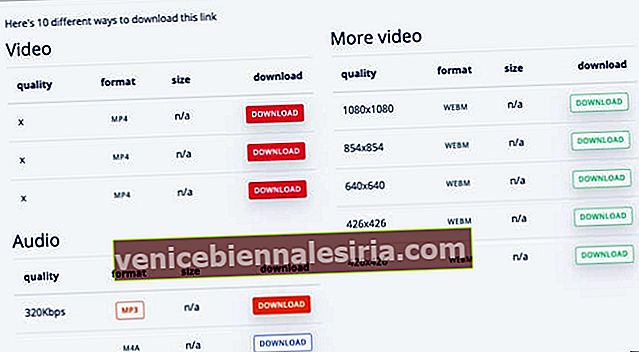
- Когда видео откроется в новой вкладке, щелкните правой кнопкой мыши и выберите « Сохранить видео как» .
- Измените имя файла по своему желанию, выберите место загрузки и нажмите « Сохранить» во всплывающем окне.
4. Использование расширения для браузера.
- Добавьте расширение «Загрузить видео с Facebook» в свой браузер Chrome. Подтвердите, когда вас спросят.

- Теперь перейдите на Facebook.com и откройте видео , которое хотите скачать.
- Щелкните значок расширения в правом верхнем углу и выберите тип файла, который хотите загрузить.
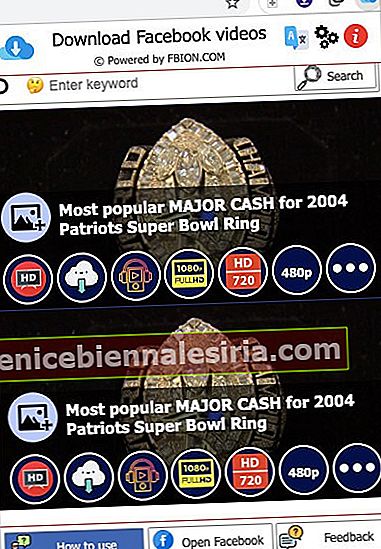
Готовы скачать видео с Facebook на iPhone, iPad и Mac?
Я никогда не знал, что существует так много способов загружать видео с Facebook и хранить их на наших устройствах. Однако после использования всего этого я обнаружил, что расширение Mac и приложение «Браузер и Менеджер документов» являются наиболее полезными и простыми в использовании.
Вы пробовали загружать видео с Facebook? Каковы ваши предпочтения?
Прочитайте больше:
- Как использовать комнаты для обмена сообщениями Facebook на iPhone
- Как включить темный режим Facebook на рабочем столе
- Как выйти из Facebook Messenger на iPhone
- Как узнать, кто просматривал мой профиль в Facebook
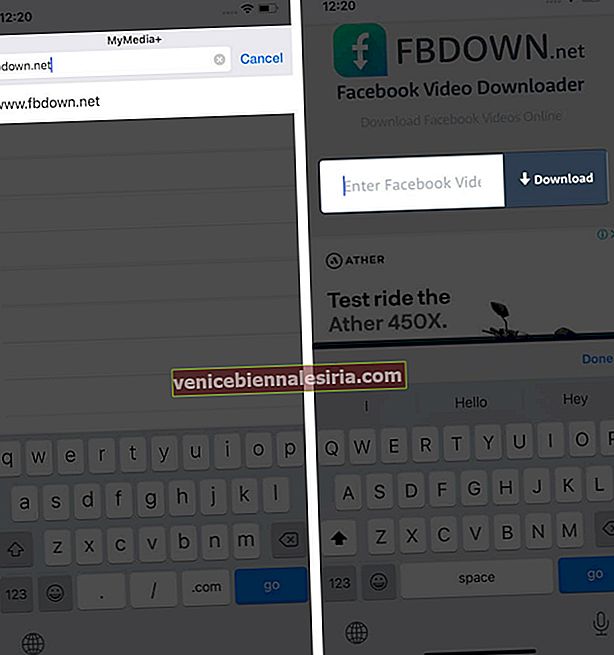
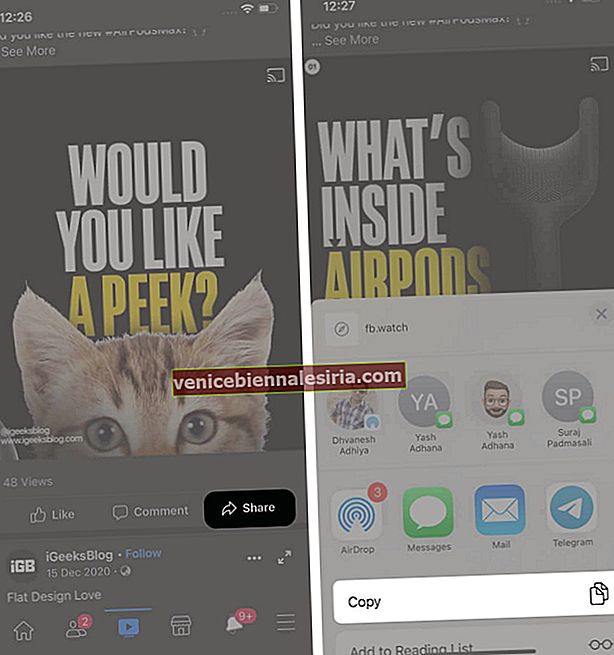
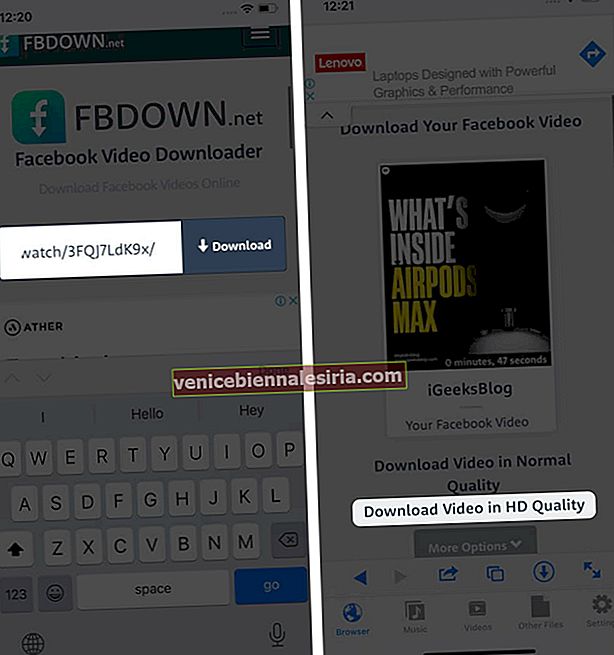
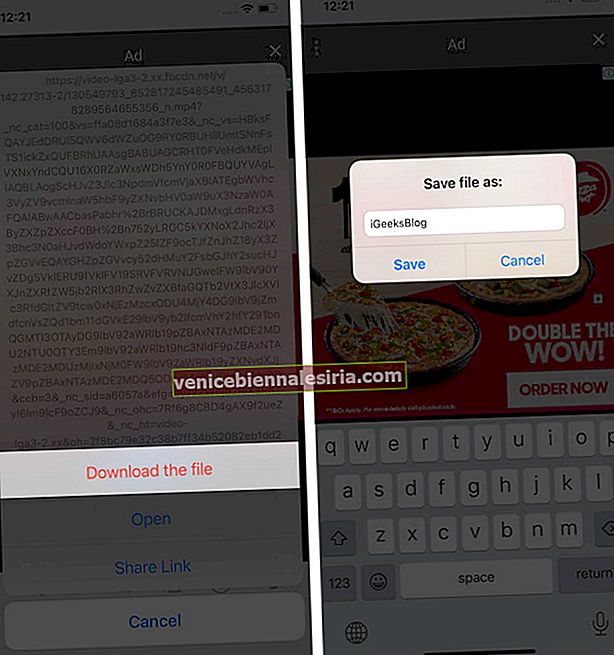
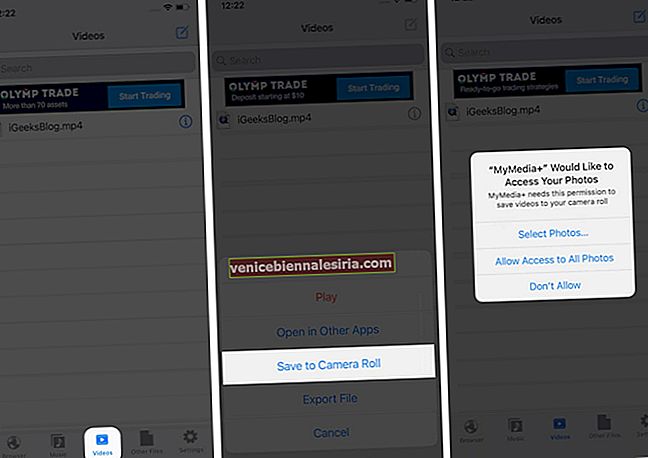

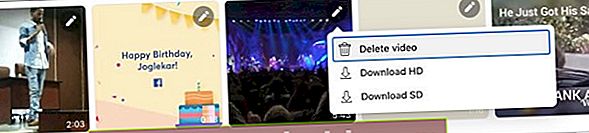


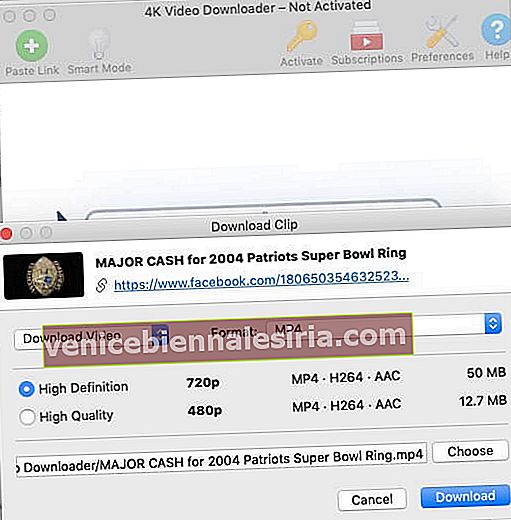
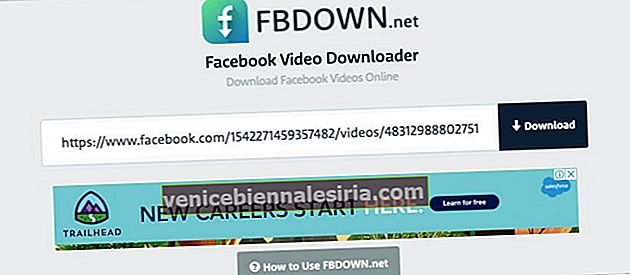
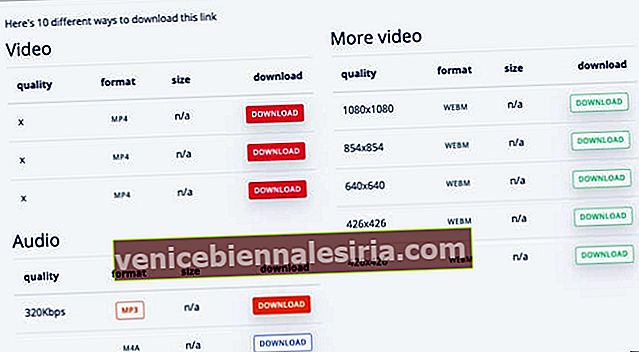

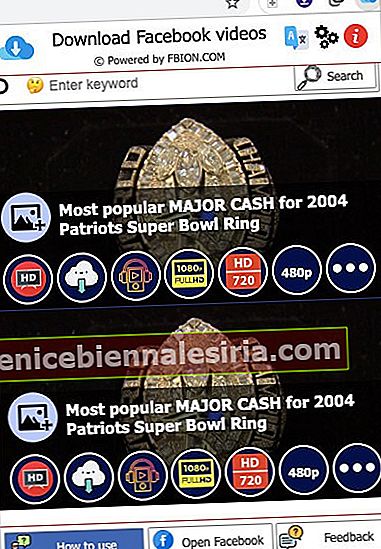









![Закройте все Windows в приложении Mac, нажав клавишу + щелкните [How-to]](https://pic.venicebiennalesiria.com/wp-content/uploads/blog/1268/UFBCGP0W18pic.jpg)